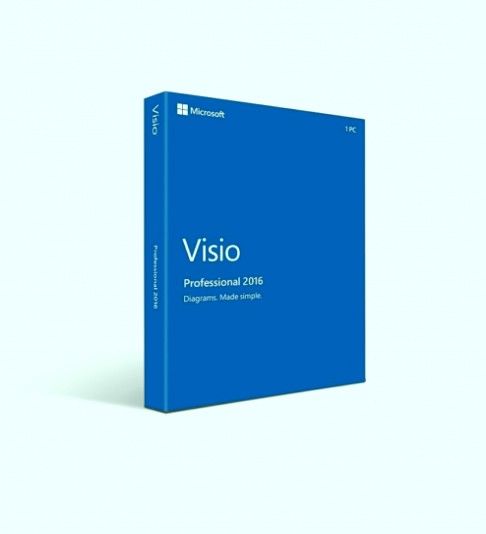چاہے آپ پریزنٹیشن دے رہے ہوں یا دوستوں یا خاندان کے ساتھ صرف ویڈیو چیٹنگ کر رہے ہوں، اپنی ٹیم کی چمک کو ایڈجسٹ کرنے سے فرق پڑ سکتا ہے۔ یہاں مزید جانیں۔
مائیکروسافٹ ٹیمز میں نئی خصوصیات ہیں جو صارفین کو چمک اور توجہ کو ایڈجسٹ کرنے کی اجازت دیتی ہیں۔ یہ ایڈجسٹمنٹ ویڈیو میٹنگز میں آپ کے کیمرے کی تصویر کے معیار کو بہتر بنائے گی۔ یہ خاص طور پر ہے جب کمرے میں روشنی غریب ہے جبکہ. فوکس آپ کی ظاہری شکل کو ایک ہموار اثر فراہم کرنے میں بھی مدد کرتا ہے۔
فائر فاکس کو گرافکس ہارڈ ویئر تک رسائی سے روکا گیا
SSo، چاہے آپ پریزنٹیشن دے رہے ہوں یا دوستوں کے ساتھ صرف ویڈیو چیٹنگ کر رہے ہوں، اپنے کیمرے کی چمک کو ایڈجسٹ کرنے سے تمام فرق پڑ سکتا ہے۔
اس بلاگ پوسٹ میں، ہم آپ کو دکھائیں گے کہ Microsoft ٹیموں میں اپنے کیمرے کی چمک کو کیسے ایڈجسٹ کریں۔ مرحلہ وار ہدایات کے لیے پڑھتے رہیں!
مائیکروسافٹ ٹیمز کیا ہے؟ کیا یہ استعمال کرنے کے قابل ہے؟
مائیکروسافٹ ٹیمیں ورچوئل میٹنگز کے ایک ٹول کے طور پر تیزی سے مقبول ہو رہا ہے۔ جبکہ زوم اب بھی مارکیٹ لیڈر ہے، مائیکروسافٹ ٹیمز کے پاس چند اہم خصوصیات ہیں جن پر غور کرنا ضروری ہے۔
سب سے پہلے، مائیکروسافٹ ٹیمیں بغیر کسی رکاوٹ کے ساتھ مل جاتی ہیں۔ مائیکروسافٹ آفس دستاویزات کا اشتراک کرنا اور منصوبوں پر تعاون کرنا آسان بناتا ہے۔
دوسرا، مائیکروسافٹ ٹیمیں بہترین سیکیورٹی خصوصیات پیش کرتی ہیں، بشمول میٹنگز کو خفیہ کرنے کی صلاحیت اور یہ کنٹرول کرنا کہ کون میٹنگ میں شامل ہوسکتا ہے۔
آخر میں، مائیکروسافٹ ٹیمیں ذاتی ملاقاتوں کے لیے استعمال کرنے کے لیے آزاد ہیں، جبکہ زوم ماہانہ فیس لیتا ہے۔ زوم کا متبادل تلاش کرنے والے کاروبار اور افراد کے لیے، مائیکروسافٹ ٹیمیں یقینی طور پر کوشش کرنے کے قابل ہیں۔
مائیکروسافٹ ٹیموں میں چمک کو کیسے ایڈجسٹ کریں۔
چاہنا مائیکروسافٹ ٹیموں میں کیمرے کی چمک کو ایڈجسٹ کریں۔ ? تم اکیلے نہیں ہو:
ایک اچھی طرح سے ایڈجسٹ کیمرا کسی بھی میٹنگ میں اہم ہوتا ہے، لیکن Microsoft ٹیموں کی میٹنگز میں یہ ضروری ہے۔ ٹیموں کے ساتھ، آپ آسانی سے دستاویزات کا اشتراک کر سکتے ہیں اور پراجیکٹس پر تعاون کر سکتے ہیں، جس سے یہ کاروباری میٹنگز کے لیے بہترین ٹول ہے۔
لیکن اگر آپ کا کیمرہ کیلیبریٹ نہیں کیا گیا ہے اور یہ دیکھنا مشکل ہے کہ کیا ہو رہا ہے تو ایک عظیم تعاون کے آلے کا کیا فائدہ ہے؟
اگر آپ مائیکروسافٹ ٹیمیں استعمال کر رہے ہیں اور آپ کا کیمرہ بہت زیادہ روشن ہے یا کافی روشن نہیں ہے تو چمک کو ایڈجسٹ کرنے کا طریقہ یہاں ہے:
- مائیکروسافٹ ٹیمیں کھولیں، اور پھر پر کلک کریں۔ تین نقطے ونڈو کے اوپری دائیں کونے میں آپ کے صارف اوتار کے آگے۔
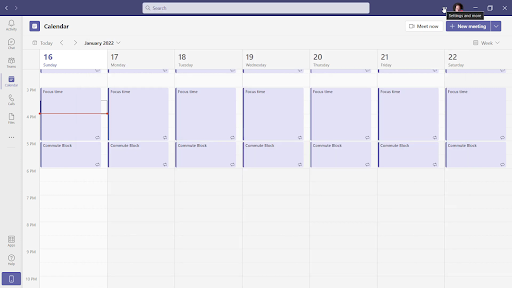
- منتخب کریں۔ ترتیبات سیاق و سباق کے مینو سے۔
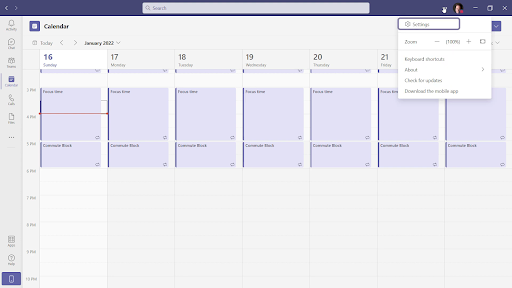
- اسکرین پر ایک نئی ونڈو کھلنی چاہیے۔ بائیں طرف کا مینو استعمال کریں اور پر سوئچ کریں۔ آلات ٹیب
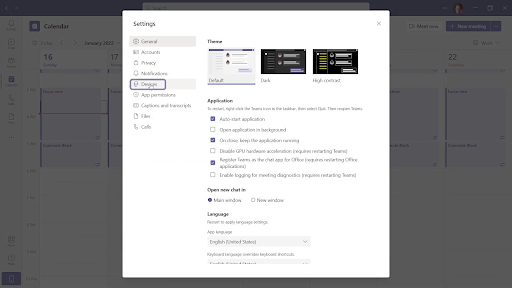
- یہاں، صفحہ کے نیچے تک سکرول کریں اور پر کلک کریں۔ کیمرے کی ترتیبات کھولیں۔ لنک. آپ کی سکرین پر ایک اور ونڈو نظر آئے گی۔
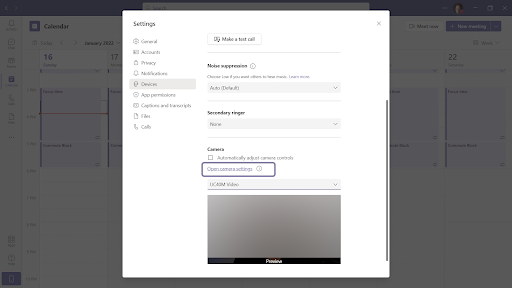
- سلائیڈرز کو اپنی پسند کے مطابق ایڈجسٹ کریں اور اپنے کیمرہ کے ساتھ چمک کے مسائل کو ٹھیک کریں۔ ایک بار جب آپ کام کر لیں، پر کلک کریں۔ ٹھیک ہے تبدیلیوں کو حتمی شکل دینے کے لیے بٹن۔
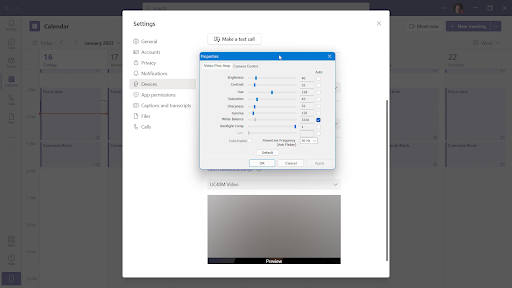
اگلی بار جب آپ Microsoft Teams میں کسی میٹنگ میں شامل ہوں گے، تو آپ کا کیمرا ان ترتیبات کو استعمال کرے گا۔ اس کے بارے میں ہے اپنے کیمرے کی چمک کو ایڈجسٹ کرنا ٹیموں میں
اکثر پوچھے گئے سوالات: مائیکروسافٹ ٹیموں کے مزید نکات
مائیکروسافٹ ٹیموں پر کیمرے کی ترتیبات کو کیسے تبدیل کریں۔
مائیکروسافٹ ٹیمز میں کیمرہ سیٹنگز میں ترمیم کرنے کے لیے، ایپ لانچ کریں اور اوپری دائیں کونے میں گیئر آئیکن کو تھپتھپائیں، پھر سیٹنگز کو منتخب کریں۔
ترتیبات کے باکس کے بائیں جانب 'کیمرہ' کے تحت، آپ چمک، اس کے برعکس، سنترپتی، اور سفید توازن کو تبدیل کر سکتے ہیں۔
ویب کیم کی چمک کو کیسے ایڈجسٹ کریں؟
بہت سے ویب کیمز ایک ایپ یا بلٹ ان سیٹنگز کے ساتھ آتے ہیں جنہیں آپ اپنے کمپیوٹر پر تبدیل کر سکتے ہیں۔ ہم آپ کے ویب کیم کا نام تلاش کرنے کی تجویز کرتے ہیں اور اس کے بعد 'چمک کی ترتیبات' کے بعد صحیح ایپ یا پہلے سے موجود ترتیبات تلاش کریں۔
اگر آپ اپنے ویب کیم کے لیے ایپ یا سیٹنگز نہیں ڈھونڈ پاتے ہیں، تو آپ اپنے کمپیوٹر کی ویڈیو یا ڈسپلے سیٹنگز میں چمک کو تبدیل کرنے کے قابل ہو سکتے ہیں۔
amd بلوٹوت ڈرائیور ڈاؤن لوڈ ونڈوز 10
مائیکروسافٹ ٹیموں میں ویڈیو کے معیار کو کیسے تبدیل کیا جائے؟
ویڈیو کا معیار جو Microsoft ٹیموں پر بنایا اور دیکھا جا سکتا ہے ٹیم تک رسائی کے لیے استعمال ہونے والے آلے کے انفرادی ہارڈ ویئر اور سافٹ ویئر سیٹ اپ کی بنیاد پر مختلف ہوگا۔
مائیکروسافٹ ٹیموں میں کیمرے کے معیار کو کیسے بہتر بنایا جائے
Microsoft ٹیمیں آپ کے منتخب کردہ کیمرہ کو استعمال کرتی ہیں۔ اگر آپ کا کیمرہ کالز کے دوران اعلیٰ کوالٹی کی ویڈیو بنانے کے قابل نہیں ہے، تو یہاں کچھ چیزیں ہیں جنہیں آپ معیار کو بہتر بنانے کی کوشش کر سکتے ہیں:
- اس بات کو یقینی بنائیں کہ آپ جس جگہ پر بیٹھے ہیں وہ اچھی طرح سے روشن ہے۔
- روشنی کے منبع کے ساتھ اپنے سامنے بیٹھنے کی کوشش کریں نہ کہ آپ کے پیچھے۔
- پس منظر کو جامد اور سادہ رکھیں۔ ایک ٹھوس، ایک رنگ کی دیوار آپ کی بہترین شرط ہے۔
- اگر آپ بیرونی ویب کیم استعمال کر رہے ہیں، تو یقینی بنائیں کہ یہ آپ کے کمپیوٹر سے مناسب طریقے سے جڑا ہوا ہے۔
- چیک کریں کہ آپ کا کمپیوٹر Microsoft ٹیموں کے سسٹم کی ضروریات کو پورا کرتا ہے۔
یہ تجاویز آپ کو مائیکروسافٹ ٹیموں میں کال کے دوران اپنے کیمرے سے بہترین ممکنہ ویڈیو کوالٹی حاصل کرنے میں مدد کریں گی۔ اگر آپ کو اب بھی پریشانی ہو رہی ہے تو آپ کو اپنے کیمرہ کو اپ گریڈ کرنے یا ایک مختلف ویڈیو کانفرنسنگ ایپ استعمال کرنے پر غور کرنے کی ضرورت پڑ سکتی ہے۔
عمومی سوالات
میرا کیمرہ اتنا سیاہ کیوں ہے؟
ہو سکتا ہے آپ کے کیمرے کی چمک بہت کم سیٹ ہو۔ مائیکروسافٹ ٹیمز سیٹنگ مینو میں چمک کو ایڈجسٹ کرنے کی کوشش کریں۔ اگر یہ کام نہیں کرتا ہے، تو یہ ممکن ہے کہ آپ کے کیمرے کا سینسر گندا ہو یا خراب ہو۔
میں اپنے ویب کیم کو کیسے روشن بنا سکتا ہوں؟
درست IP کنفیگریشن کیسے تلاش کریں
آپ کے ویب کیم کو مزید روشن بنانے کے چند مختلف طریقے ہیں۔ ایک طریقہ یہ ہے کہ مائیکروسافٹ ٹیمز سیٹنگ مینو میں چمک کو ایڈجسٹ کریں۔ دوسرا طریقہ یہ ہے کہ ونڈوز 10 کیمرہ ایپ میں اپنے ویب کیم کی نمائش کو بڑھایا جائے۔ اور آخر میں، آپ اپنے ویب کیم کے سینسر کو صاف کرنے کی کوشش کر سکتے ہیں یا جس کمرے میں آپ ہیں اسے روشن کر سکتے ہیں۔
مائیکروسافٹ ٹیموں پر میں اپنے کیمرے کو کیسے صاف کروں؟
اگر آپ کا کیمرہ Microsoft ٹیموں پر دھندلا نظر آتا ہے، تو اس کا امکان کم ویڈیو کوالٹی سیٹنگ کی وجہ سے ہے۔ اسے ٹھیک کرنے کے لیے، ترتیبات کے مینو میں جائیں اور ویڈیو کے معیار کو ایڈجسٹ کریں۔
Microsoft ٹیموں کے لیے بہترین ویڈیو ریزولوشن کیا ہے؟
مائیکروسافٹ کے مطابق، ٹیموں کے لیے بہترین ویڈیو ریزولوشن 720p ہے۔ یہ ریزولیوشن انٹرنیٹ پر ویڈیو بھیجتے وقت تصویر کے معیار اور کارکردگی کے درمیان بہترین توازن فراہم کرتا ہے۔
کیا مائیکروسافٹ ٹیموں کا معیار زوم سے بہتر ہے؟
سیمسنگ سمارٹ سوئچ کی طرف سے ضمنی ترتیب
یہ آپ کی ضروریات پر منحصر ہے۔ اگر آپ تصویر کے بہترین معیار کی تلاش کر رہے ہیں، تو زوم شاید ایک بہتر آپشن ہے۔ تاہم، اگر آپ سیکورٹی اور رازداری کے بارے میں زیادہ فکر مند ہیں، تو Microsoft ٹیمیں بہتر انتخاب ہے۔
نتیجہ
اس مضمون میں، ہم نے آپ کو مائیکروسافٹ ٹیموں میں اپنے کیمرے کی چمک کو ایڈجسٹ کرنے کا طریقہ دکھایا ہے۔
آپ کے انفرادی ہارڈ ویئر اور سافٹ ویئر سیٹ اپ پر منحصر ہے، آپ اپنی ویڈیو کالز کے معیار کو بہتر بنا سکتے ہیں۔ اپنے ویب کیم کی چمک میں کچھ آسان ایڈجسٹمنٹ کرنا ایک طویل سفر طے کرتا ہے!
اگر آپ کو اب بھی اپنی کالز سے اچھی ویڈیو کوالٹی حاصل کرنے میں دشواری ہو رہی ہے تو ہم سے رابطہ کرنے پر غور کریں! ہم آپ کی تکنیکی استفسارات میں آپ کی مدد کے لیے ہمیشہ موجود ہیں۔
ایک اور بات
مزید تجاویز تلاش کر رہے ہیں؟ ہمارے دوسرے گائیڈز کو چیک کریں۔ بلاگ یا ہماری وزٹ کریں۔ مدداور تعاون کا مرکز مختلف مسائل کو حل کرنے کے بارے میں بہت ساری معلومات کے لیے۔
ہمارے نیوز لیٹر کے لیے سائن اپ کریں اور ہماری بلاگ پوسٹس، پروموشنز اور ڈسکاؤنٹ کوڈز تک جلد رسائی حاصل کریں۔ اس کے علاوہ، آپ ہمارے تازہ ترین گائیڈز، ڈیلز اور دیگر دلچسپ اپ ڈیٹس کے بارے میں جاننے والے پہلے فرد ہوں گے!
تجویز کردہ مضامین
» مائیکروسافٹ ٹیمیں کیسے ترتیب دیں۔
» مائیکروسافٹ ٹیمیں: ٹپس اور ٹرکس
» ویڈیو میٹنگ کے دوران زوم کیمرہ کام نہ کرنے کو کیسے ٹھیک کریں۔
بلا جھجھک حاصل کرلیا سوالات یا درخواستوں کے ساتھ جو آپ چاہتے ہیں کہ ہم احاطہ کریں۔